Вы только что закончили запись MP3 и экспортировали его на свой компьютер. Но как только вы просматриваете файл, в теге есть одна ошибка. Можно ли ее изменить? Ответ — да! Вам нужно будет только программное обеспечение для редактирования тегов MP3 без ограничений. Эта статья познакомит вас с лучшим инструментом, который может управлять метаданными файлов на Windows и Mac. Давайте разберемся с ними.
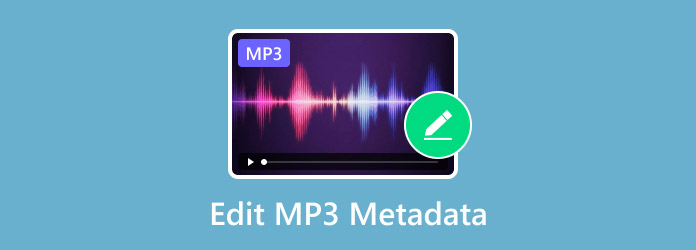
- Часть 1. Лучшее программное обеспечение для редактирования тегов MP3
- Часть 2. Изменение метаданных в MP3 с помощью MP3TAG
- Часть 3. Изменение тегов MP3 с помощью VLC Media Player
- Часть 4. Часто задаваемые вопросы об изменении метаданных в MP3
Часть 1. Оптимальное программное обеспечение для редактирования тегов MP3
Изменение тегов MP3 должно быть проще с профессиональным инструментом. Мы рекомендуем Видео конвертер Ultimate от Blu-ray Master. Программное обеспечение предлагает удобный пользовательский интерфейс с редактором метаданных для изменения тегов MP3, MP4, MOV, MKV и других медиаформатов. Оно включает в себя большинство важных меток для добавления в ваш файл, таких как исполнитель, альбом, год и т. д. Более того, вы можете добавить обложку для файла и редактировать ее столько, сколько вам нужно. Video Converter Ultimate также является многофункциональным инструментом, поэтому вы можете использовать его для мгновенного изменения, конвертации, сжатия и улучшения ваших MP3-файлов.
- Изменяйте несколько тегов MP3 без ограничений.
- Редактируйте дополнительные теги, такие как комментарии, треки и композиторы.
- Поддержка добавления фонового изображения в качестве обложки.
- Предоставить другие инструменты для дальнейшего улучшения и масштабирования.
Шаг 1.Загрузите и установите на свой компьютер программное обеспечение для редактирования метаданных MP3.
Бесплатная загрузка
Для Windows
Безопасная загрузка
Бесплатная загрузка
для MacOS
Безопасная загрузка
После настройки и запуска откройте меню «Панель инструментов» и щелкните значок Редактор медиа-метаданных опция. Загрузите файл MP3 в интерфейс.
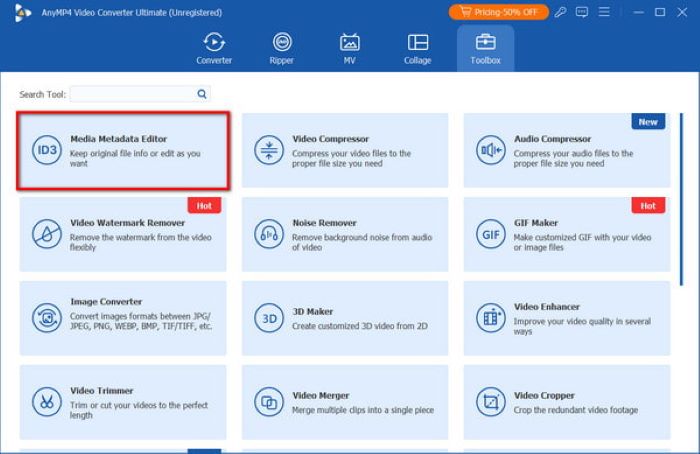
Шаг 2.Вы можете начать редактирование MP3-тегов, переименовав название или имя файла. Затем введите исполнителя, альбом, композитора и т. д. Вы также можете добавить обложку или фоновое изображение, нажав на Добавлять кнопку из раздела «Без обложки».
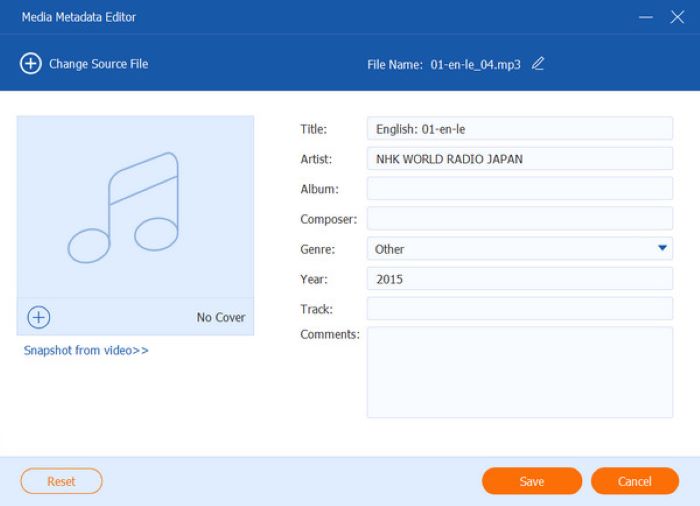
Шаг 3.Просмотрите изменения, затем нажмите кнопку Сохранять кнопку. Процесс будет выполнен мгновенно. Если вы нашли ошибки, вы можете нажать кнопку Перезагрузить кнопку и введите правильные теги в файл MP3.
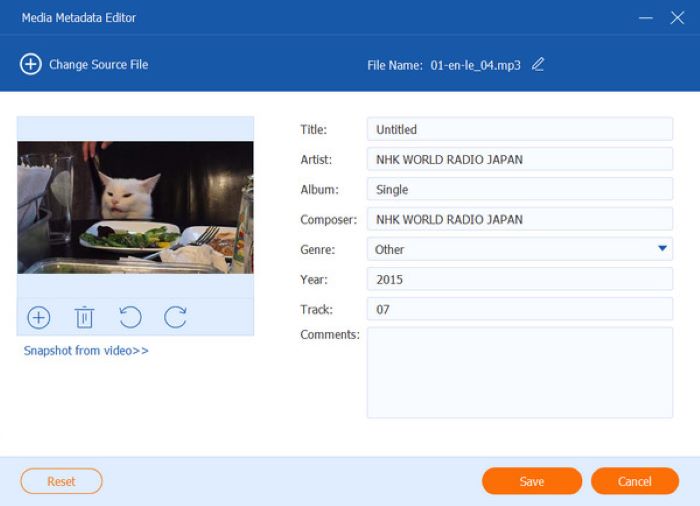
С этим аудио и редактор метаданных видео, редактирование тега MP3 проще. Он не имеет ограничений и гарантирует качество в процессе. Чтобы начать работу с Video Converter Ultimate, нажмите кнопку Бесплатная загрузка для версий Windows или Mac.
Часть 2. Изменить метаданные в MP3 с помощью MP3TAG
MP3TAG — универсальный редактор тегов, поддерживающий изменение тегов WMA, MP3, MP4 и других. Одной из его уникальных особенностей является возможность редактировать пакет файлов, не задерживая процесс загрузки или экспорта. Вы также можете воспользоваться его онлайн-поиском в базе данных, поскольку он поможет вам собрать нужную информацию и охватить файл MP3. MP3TAG — бесплатный инструмент для большинства версий ОС Windows. Однако вам может потребоваться заплатить $24.99, чтобы использовать этот редактор, если вы используете macOS.
- Поддерживает большинство аудиоформатов, включая FLAC и OGG.
- Используйте Discogs, MusicBrainz и freedb для импорта правильных тегов.
- Возможность создания и управления плейлистами при редактировании метаданных.
- Поддержка ввода специфичных для iTunes тегов, таких как настройки телешоу.
Шаг 1.После загрузки и установки MP3TAG загрузите файл MP3 в его интерфейс. Щелкните файл, чтобы теги отобразились в Панель тегов раздел.
Шаг 2.Продолжайте вводить нужные теги в пустые поля. Если вы вводите одни и те же данные в несколько файлов, убедитесь, что тег KEEP отображается, чтобы сохранить изменения.
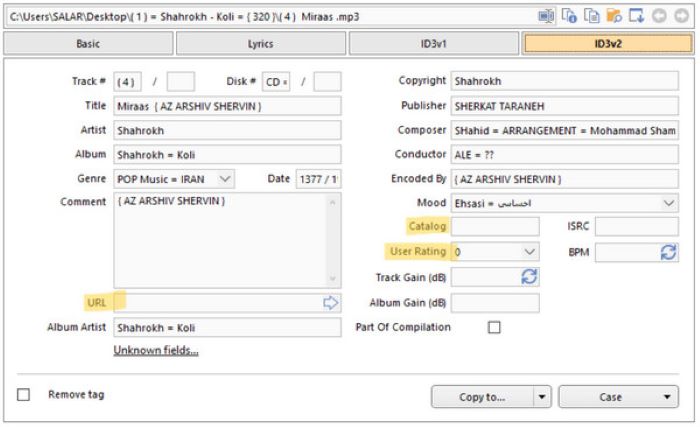
Шаг 3.Чтобы сохранить файлы, перейдите в меню Файл и выберите Сохранить тег опция. MP3TAG автоматически экспортирует его в указанную папку.
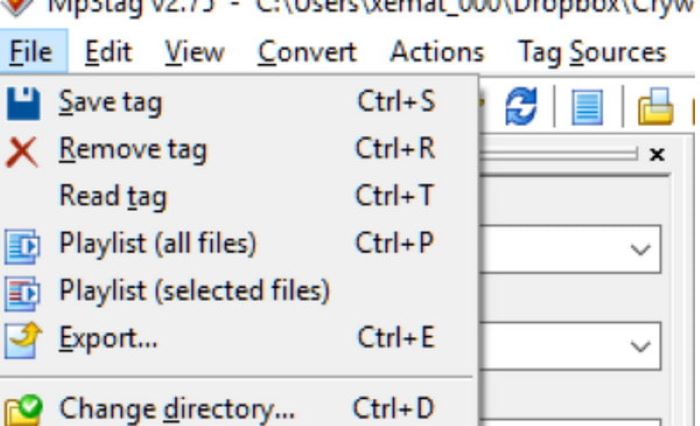
Если вам нужен специальный редактор тегов MP3, MP3TAG должен быть вашим вариантом. К сожалению, эта программа бесплатна только для ОС Windows, а версия для Mac требует оплаты пожизненной лицензии.
Часть 3. Изменение тегов MP3 с помощью VLC Media Player
Несмотря на то, что я медиаплеер, ВЛК известен своими гибкими функциями, включая редактирование тегов MP3. Это не ограничивается только MP3, но VLC также позволяет вам изменять метаданные MKV, FLV, MP4, AAC и других. Если метаданные неполные, вы можете ввести их вручную. Помимо этого, редактор метаданных предоставляет помощь для рипованных компакт-дисков, позволяя вам вводить дополнительные поля с исполнителем, альбомом, жанром и другими.
- Бесплатно и доступно для Windows, Mac и Linux.
- Введите данные об издателе MP3, авторских правах и т. д.
- Пользователи могут добавить отпечаток пальца как часть метаданных.
- Редактор MP3 доступен офлайн.
Шаг 1.Вы можете скачать VLC с официального сайта. После установки запустите программу и загрузите MP3-файл из вашей папки. Откройте меню Tools и выберите Информация для СМИ вариант.
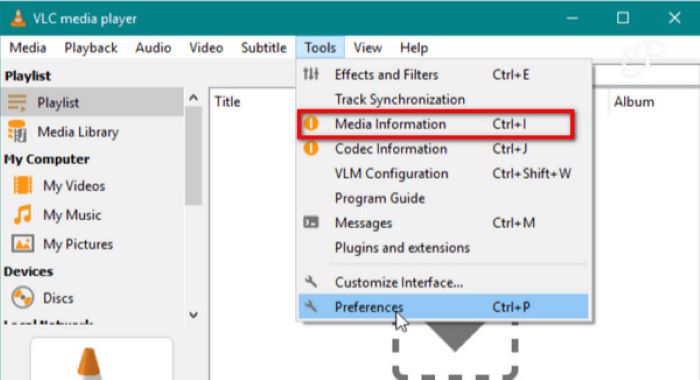
Шаг 2.Откроется окно с четырьмя основными вкладками, которые называются General, Metadata, Codec и Statistics. Однако вам нужно будет редактировать только метаданные из Общий вкладка. Здесь вы можете изменить название, исполнителя и т. д.
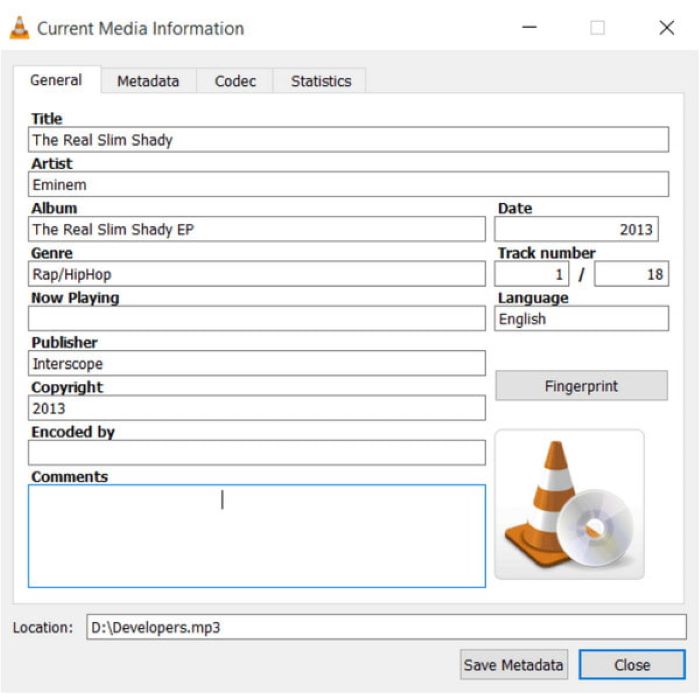
Шаг 3.После того, как вы указали все необходимые поля, вы можете изменить назначенную папку в разделе Местоположение. Затем нажмите кнопку Сохранить метаданные кнопку для экспорта файла MP3. Вы можете снова использовать VLC для воспроизведения песни или проверить отредактированные теги MP3.
VLC — удобная программа не только как лучший бесплатный MP3-плеер, но и как редактор тегов MP3. Он полностью бесплатен для использования и не требует технических знаний для редактирования тегов. Более того, вы можете загрузить VLC на любую платформу, включая Windows, Mac, Linux и т. д.
Часть 4. Часто задаваемые вопросы об изменении метаданных в MP3
-
Что такое метаданные?
По сути, это информация, описывающая файл. Она включает метки или теги, которые сообщают вам о контексте файла. Обычные метаданные, которые вы можете найти в тегах MP3, — это имя, размер, исполнитель, жанр, альбом, год, дата создания и тип файла.
-
Зачем мне нужно менять метаданные MP3?
Теги позволяют вам легко искать файл. Метаданные MP3 также обеспечивают аккуратную организацию в вашей папке. Более того, некоторые программы, вероятно, будут основывать вашу музыку на тегах, включая создание плейлистов.
-
Может ли Windows изменять теги изначально?
Да. Вы можете использовать Windows Media Player для редактирования MP3-тегов. Просто откройте медиаплеер и импортируйте файл. Затем щелкните правой кнопкой мыши по MP3-файлу и выберите опцию «Свойства». Перейдите на вкладку «Сводка» и отредактируйте метаданные для жанра, года, исполнителя, альбома и т. д.
Подведение итогов
Какой редактор тегов MP3 вы использовали? Большинство рекомендуемых инструментов бесплатны и доступны на Windows или Mac. Но для более эффективного редактирования тегов лучшим вариантом является Video Converter Ultimate. Он разработан для удобного изменения метаданных, таких как исполнитель, жанр и т. д. Кроме того, он предлагает больше инструментов, полезных для редактирования медиа, позволяя вам конвертировать, сжимать, масштабировать и редактировать MP3, MP4 и другие форматы. Мы рекомендуем вам загрузить бесплатную версию сегодня, чтобы улучшить редактирование медиа на вашем компьютере.
Другие материалы от Blu-ray Master
- Как легко перевернуть видео в iMovie на iPhone и Mac
- Как использовать HandBrake для добавления субтитров [жесткие/мягкие субтитры]
- Тишина саундтрека: 5 способов удалить звук из видео
- 6 простых способов повернуть видео MP4 на компьютере/телефоне
- Как сжать MOV на ПК/Mac без потери качества
- Как объединить несколько видео MKV с высоким качеством

